Для закрытия расчетов с подотчетными лицами при остатке либо перерасходе денежных средств необходимо отразить возврат либо выдачу перерасхода средств. Для этого следует выделить авансовый отчет (либо несколько АО)и в контекстном меню выбрать пункт Сформировать Кассовые документы. На экране появится окно «Входные объекты» с основной информацией о выделенных авансовых отчетах. Для продолжения следует нажать на кнопку Далее, либо Отмена для закрытия окна без сохранения информации.

Рисунок 157. Входные объекты
После нажатия кнопки Далее откроется окно «Параметры» (см. Рисунок 155), где требуется заполнить следующие поля:
Закладка «РКО»:
· Тип – значение выбирается из выпадающего списка;
· Номер – состоит из двух полей, первое поле предназначено для префикса, второе непосредственно для номера;
· Дата – значение выбирается из выпадающего календаря;
· Счет – счет, на котором отражается движение средств в кассе. Значение выбирается при нажатии кнопки со значком  из раскрывающегося словаря «План счетов», также значение можно указать вручную;
из раскрывающегося словаря «План счетов», также значение можно указать вручную;
· Остатки по счетам – при нажатии  раскроется окошко со списком остатков расчетов с данным подотчетным лицом, которые существуют на данный момент. В колонке Включить можно галочкой отметить те, которые необходимо закрыть создаваемым ордером. По умолчанию все остатки отмечены для включения.
раскроется окошко со списком остатков расчетов с данным подотчетным лицом, которые существуют на данный момент. В колонке Включить можно галочкой отметить те, которые необходимо закрыть создаваемым ордером. По умолчанию все остатки отмечены для включения.
Закладка «ПКО»:
Поля и способы их заполнения идентичны полям на закладке «РКО» (см. выше).
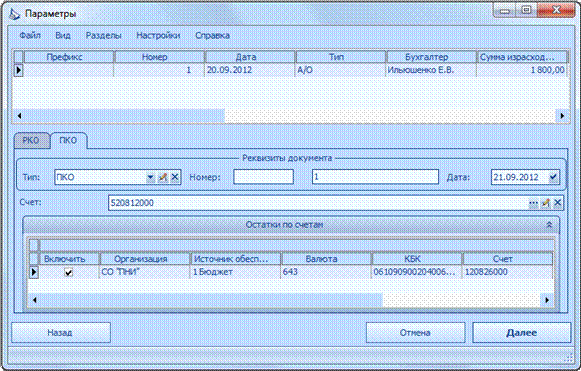
Рисунок 158. Параметры, закладка "ПКО"
Для продолжения следует нажать на кнопку Далее, либо Отмена для закрытия окна без сохранения информации.
После нажатия кнопки Далее появится окно «Результаты» (см. Рисунок 156) с данными о создаваемом расходном либо приходном кассовом ордере. Для создания документа следует нажать на кнопку ОК. Для закрытия окна без сохранения информации можно нажать на кнопку Отмена.

Рисунок 159. Результаты
Учет товарно-материальных ценностей
В разделе представлено описание учета товарно-материальных ценностей в системе.
Используемые словари
Номенклатор
Для составления первичных документов, содержащих сведения об услугах и различных видах ТМЦ, в системе реализован словарь «Номенклатор». Каждая запись словаря соответствует одной конкретной услуге, работе или материальных ценностей (товару).

Рисунок 160. Номенклатор
Тип позиции, к которому относится добавляемое значение словаря, определяется на форме добавления позиции и имеет важное значение для корректного формирования бухгалтерских проводок и учетных регистров в дальнейшем.
Для добавления позиции номенклатора в контекстном меню панели списка позиций следует выбрать пункт Добавить (см. Рисунок 158).

Рисунок 161. Добавление номенклатурной позиции, "Номенклатура"
В поле Мнемокод необходимо указать краткое наименование, в поле Наименование - полное наименование позиции.
В поле Тип позиции указывается, относится ли позиция к товарам, нематериальным или непроизведенным активам, является услугой или ОС. Значение в поле Группа НФА уточняет, к какой группе относится данная номенклатура (в соответствии с выбранным типом позиции). Указываемое значение важно с точки зрения ведения бухгалтерского учета, потому как в дальнейшем система будет определять соответствующий счет бухгалтерского учета по группе НФА.
Например, для типа позиции «услуга» необходимо указать конкретный вид услуг.
Кроме этого на форме добавления необходимо задать единицу измерения, а также указать соответствующий код общероссийских классификаторов, ставку НДС и метод расчета цены списания (если заданный в учетной политике для группы НФА способ расчета списания не подходит для позиции).
После заполнения полей следует нажать на кнопку OK.